Aplikacja do wideokonferencji Zoom to świetny sposób na utrzymywanie kontaktu z pracą, przyjaciółmi i rodziną. Wszystkie można ułożyć w jedno spotkanie Zoom, z kamerą każdej osoby wypełniającą równą część ekranu.
Zoom to rewelacja dla wielu użytkowników, a darmowe 40-minutowe spotkanie jest idealne dla tych, którzy nie chcą abonamentu premium na usługę konferencji internetowych.
Ponieważ liczba użytkowników Zoom gwałtownie rośnie, czy możesz zaufać Zoomowi w swoich prywatnych rozmowach? Co więcej, jak możesz chronić i zabezpieczać czaty Zoom przed zakłóceniami?
Czy Zoom jest bezpieczny?
Zacznijmy od najbardziej palącego pytania: czy Zoom jest bezpieczny w użyciu?
Liczba użytkowników Zoom gwałtownie wzrosła w pierwszych miesiącach 2020 roku w odpowiedzi na pandemię COVID-19. Pomimo niedawnej popularności Zoom (dodanie ponad 2 milionów użytkowników w 3 miesiące), firma ma chwiejną historię w zakresie prywatności i bezpieczeństwa użytkowników.
Teraz, gdy nauczyciele, firmy, a nawet rządy korzystają z usługi do prowadzenia działalności, poświadczenia bezpieczeństwa Zoom są ważniejsze niż kiedykolwiek.
Niestety, w wielu przypadkach praktyki Zoom w zakresie bezpieczeństwa i prywatności nie są świetne. Oto krótka lista problemów związanych z bezpieczeństwem i prywatnością Zoom, aby przyspieszyć:
- Spotkania Zoom nie są szyfrowane od końca do końca, mimo że Zoom twierdzi, że używa standardu szyfrowania AES 256. Tylko początkowe połączenie z serwerem Zoom zapewnia szyfrowanie. Rozmowa wideo jest przesyłana przez UDP i nie jest bezpieczna.
- Aplikacja Zoom wyciekła „co najmniej kilka tysięcy” adresów e-mail ze względu na sposób, w jaki Zoom traktuje adresy osobiste. Zarejestrowanie się w usłudze przy użyciu tej samej domeny powoduje dodanie adresu osobistego do „Katalogu firmowego”, dzięki czemu każda osoba z tą samą domeną może zadzwonić do kogoś z listy. Problem dotyczy użytkowników rejestrujących się w niestandardowej domenie poczty e-mail (a więc nie w Gmailu, Hotmail, Yahoo itd.).
- Aplikacja Zoom macOS wykorzystuje technikę instalacji związaną ze złośliwym oprogramowaniem, nadużywając skryptów preinstalacyjnych. Jeśli użytkownik macOS nie jest administratorem systemu, aplikacja Zoom tworzy monit o login i hasło administratora, aby uzyskać dostęp do katalogu głównego, umożliwiając Zoomowi robienie wszystkiego, co chce w systemie.
- Apple musiał również powstrzymać Zoom przed instalacją tajnego serwera WWW na każdej instalacji Maca, którego Zoom nie usunął, gdy użytkownik usunął usługę. Badacz bezpieczeństwa, który ujawnił problem, Jonathan Leitschuh, twierdzi, że serwer WWW pozwoliłby złośliwej stronie internetowej lub w inny sposób aktywować kamerę internetową komputera Mac bez zgody użytkownika. Leitschuh odrzucony nagroda za błąd w zabezpieczeniach warta tysiące dolarów, ponieważ Zoom zawarł w ramach płatności umowę o zachowaniu poufności, co zmusiłoby Leitschuh do zachowania tej luki w tajemnicy.
- Zoom rzekomo ujawniał dane osobowe kilku firmom, w tym Facebookowi, dotyczące korzystania z Zoom przez użytkownika. Aplikacja Zoom iOS wysyłała do Facebooka powiadomienia dotyczące profilu użytkownika, urządzenia, operatora komórkowego i nie tylko. Zoom naprawił ten problem, ale nie wcześniej niż użytkownik złożył pozew w kalifornijskim sądzie federalnym.
- Jeśli użytkownik nie ustawi wystarczająco silnego (lub żadnego!) hasła, aby chronić swoje spotkanie Zoom, trolle skorzystają z otwarty dostęp i wtargnięcie do rozmowy, publikowanie treści dla dorosłych lub innych materiałów o charakterze jawnym w ataku znanym jako „Zoombombowanie”.
Pamiętaj, że trwały serwer internetowy Zoom był jedynym legalnym oprogramowaniem, jakie Apple kiedykolwiek usuwał ze wszystkich komputerów Mac za pomocą narzędzia do usuwania złośliwego oprogramowania. ?
— Thomas Reed (@thomasareed) 30 marca 2020 r.
To tylko sześć problemów związanych z bezpieczeństwem i prywatnością, z którymi borykają się użytkownicy Zoom. To nie cały obraz jest niepokojący. Już podczas pisania tego artykułu w Internecie pojawiły się trzy nowe luki w zabezpieczeniach, z których dwie były exploitami zero-day.
Wiele szkół i miejsc pracy korzysta z Zoom jako poręcznej i opłacalnej metody utrzymywania kontaktu i przydzielania zadań. Dla niezliczonych użytkowników nie ma alternatywy dla korzystania z Zoom. Przynajmniej nie w tej chwili.
Jeśli to brzmi jak Ty, sprawdź nasz przewodnik na jak używać Zoom do prowadzenia spotkań online Jak używać Zoom do spotkań onlineCo to jest Zoom i jak zorganizować spotkanie Zoom? Oto jak dołączać do spotkań Zoom, organizować własne i nie tylko. Czytaj więcej .
Jak zabezpieczyć swoje spotkanie Zoom
Jeśli musisz korzystać z Zoom, możesz podjąć kilka kroków, aby lepiej chronić swoją prywatność i bezpieczeństwo innych użytkowników.
1. Nie udostępniaj szczegółów spotkania Zoom w mediach społecznościowych
Pod koniec marca 2020 r. wielu członków brytyjskiego rządu izolowało się z powodu COVID-19. Brytyjski premier Boris Johnson zorganizował „pierwsze w historii cyfrowe spotkanie gabinetowe” przy użyciu Zoomu. Boris Johnson opublikował następnie zrzut ekranu ze spotkania na Twitterze — wraz z identyfikatorem spotkania Zoom.
Dziś rano przewodniczyłem pierwszemu w historii gabinetowi cyfrowemu.
Naszym przesłaniem dla społeczeństwa jest: zostań w domu, chroń NHS, ratuj życie. #ZostańDomOcal życiepic.twitter.com/pgeRc3FHIp
— Boris Johnson #StayHomeSaveLives (@BorisJohnson) 31 marca 2020 r.
Oczywiście setki osób próbowało uzyskać dostęp do spotkania Zoom, które na szczęście miało również hasło.
Pokazuje jednak, co może się stać, jeśli opublikujesz informacje identyfikujące w mediach społecznościowych. Ludzie bez skrupułów Wola nadużywać go.
2. Przypisz hasło spotkania Zoom

Zawsze należy przypisać hasło do spotkania Zoom. Hasło spotkania Zoom zawiera do dziesięciu znaków, w tym symboli. Każdy użytkownik musi wprowadzić hasło przed wejściem na spotkanie Zoom, powstrzymując intruzów i trolle Zoombombing.
Domyślny kreator haseł Zoom używa tylko sześciu cyfr, które kompetentny program do łamania haseł ujawni w ciągu kilku minut. Nawet zwiększenie hasła Zoom do dziesięciu cyfr zatrzyma atakującego tylko na kilka minut dłużej. Najlepszą opcją jest utworzenie unikalnego dziesięcioznakowego hasła dla każdego utworzonego spotkania Zoom.
Teraz tworzenie silnego i unikalnego hasła składającego się z dziesięciu znaków jest trudne, zwłaszcza jeśli musisz tworzyć wiele haseł każdego dnia. Sprawdź najlepsze strony internetowe, na których możesz stworzyć unikalne hasło 5 najlepszych generatorów haseł online do silnych losowych hasełSzukasz sposobu na szybkie utworzenie niełamliwego hasła? Wypróbuj jeden z tych internetowych generatorów haseł. Czytaj więcej . Ustaw odpowiednią liczbę znaków, wygeneruj hasło, a następnie skopiuj je i wklej w polu Hasło spotkania Zoom.
Zmień hasło spotkania Zoom za pomocą aplikacji internetowej
W aplikacji internetowej Zoom wybierz ikonę swojego konta w prawym górnym rogu. Zmierzać do Osobiste > Spotkania > Zaplanuj nowe spotkanie.
Przewiń w dół i upewnij się, że Wymagaj hasła do spotkania jest zaznaczone, a następnie wprowadź swoje unikalne dziesięcioznakowe hasło. Ustaw inne szczegóły spotkania, a następnie wybierz Zapisać.
Zmień hasło spotkania Zoom za pomocą aplikacji na Androida lub iOS
W aplikacji Zoom na Androida lub iOS wybierz Harmonogram. Utwórz silne, unikalne hasło pod Hasło Sekcja. Ustaw inne szczegóły spotkania, a następnie wybierz Gotowe.
3. Użyj losowego identyfikatora spotkania Zoom dla każdego spotkania
W tej samej sekcji, co hasła spotkań Zoom, możesz również wybrać użycie osobistego identyfikatora spotkania, który pozostaje stały, lub wygenerowanie losowego identyfikatora spotkania.
Używanie jednego identyfikatora spotkania jest przydatne, jeśli Twoja grupa spotyka się codziennie. Jednak losowanie identyfikatora spotkania tworzy dodatkową warstwę prywatności i bezpieczeństwa, ponieważ identyfikator nigdy nie jest taki sam.
4. Wyłącz śledzenie uwagi

Zoom pozwala gospodarzom spotkania śledzić skupienie użytkowników podczas połączenia z tym samym pokojem. Gospodarz może zobaczyć wskaźnik na liście użytkowników, który wskazuje, czy użytkownik ma ostrość podczas sesji udostępniania ekranu.
Jeśli jesteś gospodarzem spotkania Zoom, możesz to wyłączyć. Użytkownicy Zoom mogą również wyłączyć to ustawienie w swoich ustawieniach, uniemożliwiając gospodarzowi śledzenie ich uwagi. Jeśli jednak gospodarz spotkania Zoom zmusi całą grupę do korzystania ze śledzenia uwagi, użytkownik nie może zmienić decyzji.
Ponadto opcja śledzenia uwagi jest dostępna tylko za pośrednictwem aplikacji internetowej Zoom. Nie ma możliwości wyłączenia śledzenia uwagi za pomocą aplikacji na Androida lub iOS.
Wyłącz śledzenie uwagi powiększenia za pomocą aplikacji internetowej
W aplikacji internetowej Zoom wybierz ikonę swojego konta w prawym górnym rogu. Zmierzać do Osobiste > Ustawienia > Spotkanie > Na spotkaniu (zaawansowane). Przewiń w dół i odznacz Śledzenie uwagi, a następnie wybierz Zapisać.
5. Wyłącz nagrywanie lokalne, włącz zgodę na nagrywanie
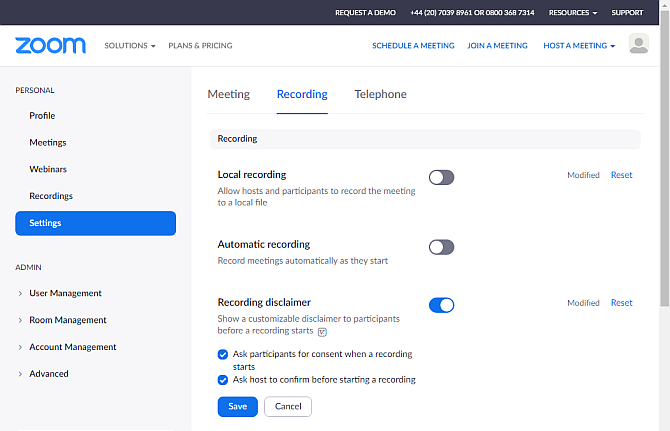
Możesz sprawować pewną kontrolę nad gospodarzem Zoom lub innymi uczestnikami nagrywającymi sesję Zoom. Przynajmniej możesz, jeśli spróbują skorzystać ze zintegrowanej opcji nagrywania. Jeśli gospodarz spotkania lub jakikolwiek inny użytkownik nagra sesję za pomocą narzędzia do nagrywania innej firmy, masz pecha.
To nie znaczy, że nie powinieneś wyłączać opcji nagrywania. Po jej wyłączeniu host nie będzie mógł nagrać sesji do lokalnego pliku bez Twojej zgody.
Podobnie jak w przypadku funkcji śledzenia uwagi, opcje nagrywania Zoom można edytować tylko za pomocą aplikacji internetowej Zoom.
Zmień ustawienia nagrywania z zoomem za pomocą aplikacji internetowej
W aplikacji internetowej Zoom wybierz ikonę swojego konta w prawym górnym rogu. Zmierzać do Osobiste > Ustawienia > Nagrywanie. Teraz wyłącz Nagrywanie lokalne aby zatrzymać nagrywanie hosta lub innych użytkowników do pliku lokalnego.
Pod spodem włącz Zastrzeżenie dotyczące nagrywania, a następnie zaznacz oba pola. Po wybraniu obu opcji gospodarz musi poprosić o zgodę na nagranie spotkania Zoom. Jeśli jesteś gospodarzem, poprosisz o zgodę, a jeśli jesteś uczestnikiem, gospodarz poprosi o Twoją zgodę.
6. Zachowaj prywatność podczas korzystania z zoomu
Jeśli Twoje miejsce pracy, szkoła lub w inny sposób nalega na korzystanie z Zoom, zachowaj prywatność. W tym przypadku nie mów o niczym, czego nie chcesz ujawniać Zoomowi ani nikomu innemu. Ogranicz do minimum dane osobowe i poufne.
Łatwiej powiedzieć niż zrobić, zwłaszcza jeśli rozmawiasz z podekscytowanymi członkami rodziny lub próbujesz zawrzeć umowę biznesową. Na dłuższą metę ochroni Twoją prywatność i bezpieczeństwo przed Zoomem, więc warto spróbować.
Możesz również udostępnić ten artykuł znajomym, rodzinie, nauczycielom i współpracownikom, aby: zrozumieć, dlaczego nie chcesz a) korzystać z Zoom i b) ujawniać prywatnych informacji podczas korzystania z Platforma.
Wypróbuj alternatywę Zoom, aby chronić swoją prywatność
Zoom to modna aplikacja do rozmów wideo, ale nie jest to idealny wybór. Problemy z prywatnością i bezpieczeństwem, które napotykasz w Zoom, to prawdziwy wstyd, ponieważ jakość połączeń wideo jest doskonała, a aplikacje są łatwe do użycia (nawet dla technofobów) i pomaga utrzymać połączenie rodzin i miejsc pracy w tym niezwykle trudnym czasie wokół glob.
Istnieją alternatywy dla Zoom, które oferują znacznie lepsze zabezpieczenia i prywatność po wyjęciu z pudełka. Jeśli wszyscy członkowie Twojej rodziny korzystają z urządzenia z systemem iOS, FaceTime pozwala na maksymalnie 32 uczestników i korzysta z pełnego szyfrowania. Skype umożliwia teraz do 50 rozmówców w podstawowej sesji i chociaż połączenie może być nieco niestabilne (i Skype) sama w sobie jest czasami nieco irytująca), wykorzystuje szyfrowanie typu end-to-end i inne standardy bezpieczeństwa, które Zoom po prostu nie.
Chcesz dowiedzieć się więcej na temat problemy i luki między różnymi aplikacjami do wideokonferencji Jak bezpieczny jest Skype i inne narzędzia do wideokonferencji?Myślisz, że Twoje oprogramowanie do wideokonferencji jest bezpieczne? Oto jak Skype, Zoom, Webex i inne zostały dotknięte lukami w zabezpieczeniach. Czytaj więcej ? A może próbujesz zwiększyć swoją prywatność i bezpieczeństwo w Internecie? Jeśli tak, sprawdź nasze podstawowe wskazówki dotyczące prywatności w Internecie Prawdziwa prywatność online dla początkujących: ponad 60 podstawowych wskazówek i ostrzeżeńPrywatność w Internecie z roku na rok coraz bardziej zanika. Oto, co możesz zrobić, aby chronić własne poczucie prywatności w Internecie! Czytaj więcej , obejmujący wszystko, od mediów społecznościowych po e-maile, VPN, randki online i nie tylko.
Gavin jest starszym pisarzem dla MUO. Jest także redaktorem i menedżerem SEO w siostrzanej witrynie MakeUseOf, Blocks Decoded, która skupia się na kryptowalutach. Posiada tytuł licencjata (z wyróżnieniem) współczesnego pisania z praktykami sztuki cyfrowej splądrowanej ze wzgórz Devon, a także ponad dziesięcioletnie doświadczenie zawodowe w pisaniu. Lubi obfite ilości herbaty.

